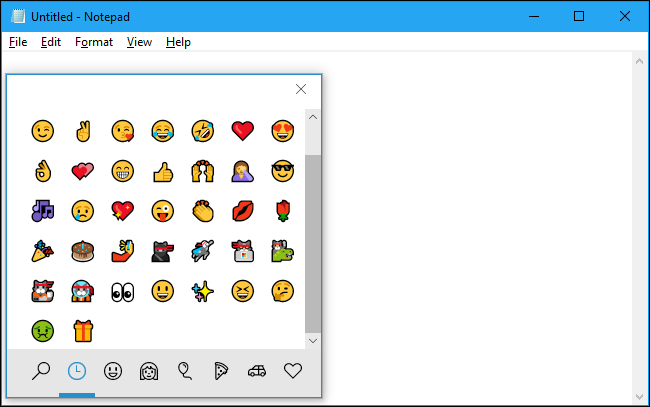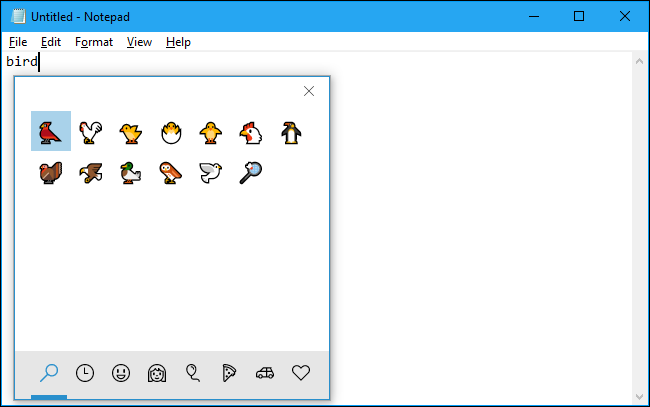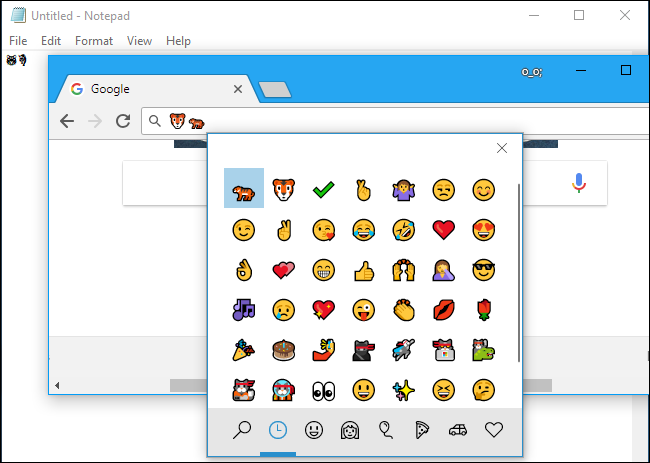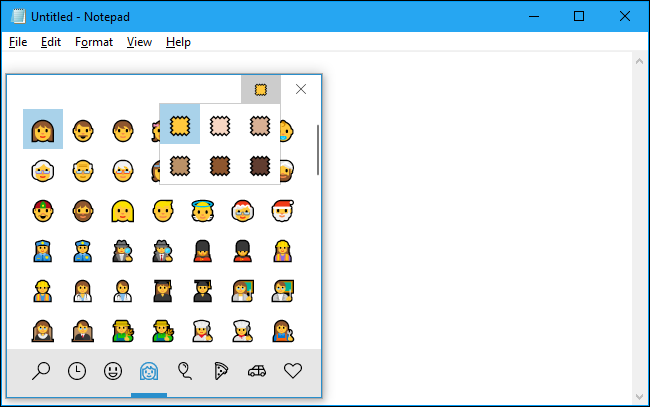В Windows 10 есть скрытое средство выбора смайлов (эмодзи), которое вы можете использовать для ввода смайлов в любом приложении, даже в программах для настольных компьютеров, таких как Google Chrome. Доступ к нему можно получить, нажав сочетание клавиш.
Средство выбора эмодзи было добавлено в Windows 10 Fall Creators Update и улучшено в обновлении April 2018 Update.
Как открыть средство выбора эмодзи
Чтобы открыть средство выбора смайлов, нажмите на клавиатуре Win+. (точка) или Win+; (точка с запятой). Другими словами, удерживая нажатой клавишу Windows, нажмите либо точку (.), либо точку с запятой (;).
Курсор должен находиться в том месте, которое принимает текст при нажатии этих клавиш, но вы можете использовать этот ярлык практически в любом приложении — от текстовых полей в веб-браузере до приложений для обмена сообщениями, Блокнота и Microsoft Word.
Просто щёлкните смайлик во всплывающем окне, чтобы вставить его. Панель также запоминает недавно использованные смайлы и отображает их вверху списка.
Вы также можете нажать кнопку с увеличительным стеклом в нижнем левом углу панели смайлов, а затем ввести текст, чтобы найти смайлик.
В зависимости от приложения вы либо увидите тот же полноцветный эмодзи, который вы видите на панели (например, в Chrome), либо вы увидите более мелкий черно-белый символ эмодзи (например, в Блокноте).
Начиная с обновления за апрель 2018 года, панель смайлов остаётся открытой после того, как вы вставляете смайлики, поэтому вы можете вставить столько смайлов, сколько захотите. Чтобы закрыть её, нажмите кнопку «x» в правом верхнем углу панели или нажмите клавишу Esc на клавиатуре.
Если вы переключитесь на категорию «Люди» в средстве выбора смайлов (кнопка с человеческим лицом с волосами внизу), в правом верхнем углу окна также появится кнопка, позволяющая выбрать цвет кожи для смайликов. Это только меняет цвет новых смайликов в форме людей. Старые эмодзи с круглым лицом остаются жёлтыми.
Смайлы — это стандартные символы Юникода, поэтому смайлы, которые вы вводите с помощью этой клавиатуры, должны быть доступны для просмотра в любой современной операционной системе или устройстве, поддерживающем смайлы. Microsoft даже добавила поддержку черно-белых эмодзи в Windows 7 в обновлении, доступном через Центр обновления Windows.
Вы также можете купить доменное имя, содержащее символы эмодзи.
Как набирать эмодзи с сенсорной клавиатуры
Сенсорная клавиатура Windows 10 также поддерживает эмодзи, поэтому вы можете вводить эмодзи, если используете программную клавиатуру на сенсорном экране. Это работает так же, как ввод эмодзи с клавиатуры на других современных мобильных устройствах, таких как iPhone, телефоны Android и iPad.
Чтобы ввести смайлики с помощью сенсорной клавиатуры, просто коснитесь кнопки смайликов слева от пробела.
Вы увидите список смайлов, который можно вставить нажав на них. Они должны работать практически в любом приложении Windows.
Нажмите кнопку «abc», чтобы вернуться к стандартной алфавитной клавиатуре.
Связанные статьи:
- Как изменить сочетание клавиш для смены раскладки клавиатуры (53.5%)
- Как быстро переключиться в оконный режим в любой игре на ПК (53.5%)
- Как вставить текст без форматирования в любой программе (53.5%)
- Руководство для начинающих по использованию скриптов AutoHotkey (53.5%)
- Все секреты scrcpy (53.5%)
- Как вывести экран телефона на компьютер и управлять телефоном с компьютера (RANDOM - 50%)